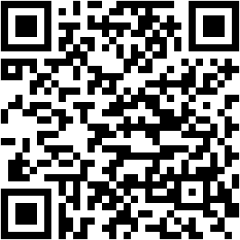
- Les appels entrants et sortants par Zadarma (le fonctionnement de plusieurs comptes dans une application);
- Les push-notifications pour la réception des appels entrants et la réduction de la consommation de la batterie;
- L'envoi et la réception des SMS-messages;
- La possibilité d'installation de CallerID et de renvoi dans une application;
- La possiblité de désactiver le compte dans l'application, et la réception des appels que par la connexion wi-fi ;
- L'intégration automatique avec l'annuaire (y inclus la possibilité de copier le numéro);
- Le soutien de tous les codecs populaires et les nouvelles versions Android;
- L'affichage du solde de compte et le coût des appels vers les différentes destinations.
L'installation et le réglage de Zadarma pour Android
1. Dans GooglePlay on trouve et installe Zadarma sur l'Android.
2. Pendant le premier lancement vous devez saisir les données:
Le nom d'utilisateur: Votre sip-numéro (par exemple 111111) de l'espace client (la séction “Les paramètres - La connexion par SIP”)
Le mot de passe: Votre mot de passe du SIP-numéro de la séction “La connexion par SIP”.
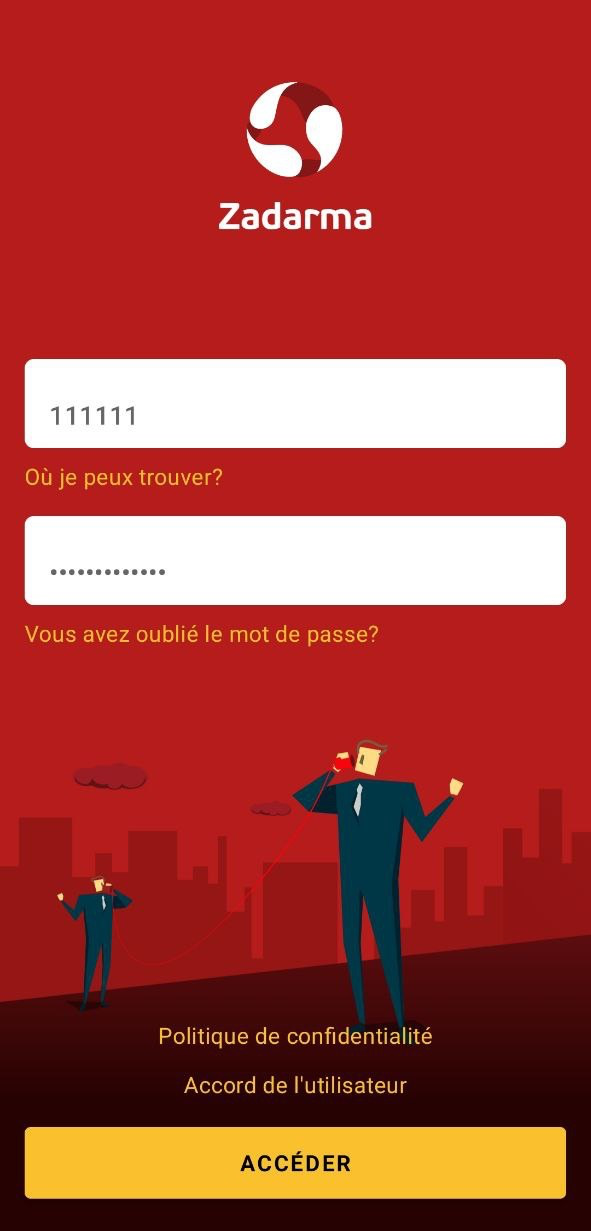
Pour vous connecter à l'application, vous pouvez utiliser le QR code de la section du compte personnel Standard virtuel — Numéros internes ou entrer vos identifiants de connexion :
Le nom d'utilisateur: Le numéro interne du standard téléphonique (par exemple 1234-100) de l'espace client .
Le mot de passe: Votre mot de passe du numéro interne du standard téléphonique, il faut générer à la page "Standard virtuel - Numéros internes" dans l'espace client .
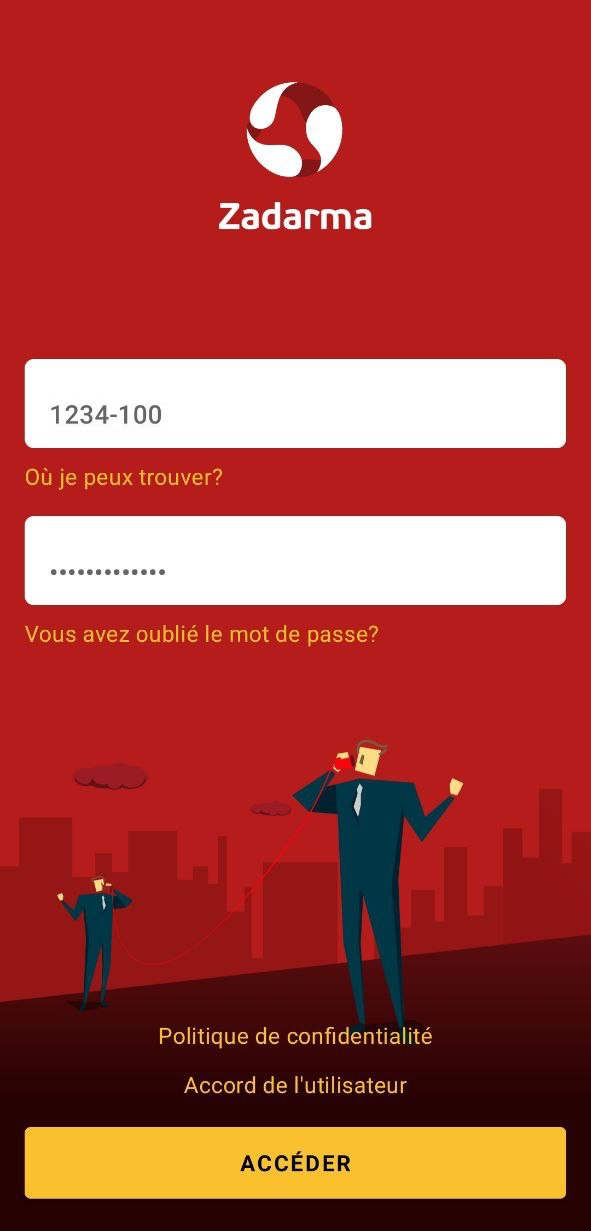
3. Autoriser l'accès aux “Contacts” pour l'intégration correcte de l'application avec votre annuaire et autoriser l'accès au micro.
4. Vous êtes dans le programme, vous pouvez effectuer et recevoir les appels et les SMS.
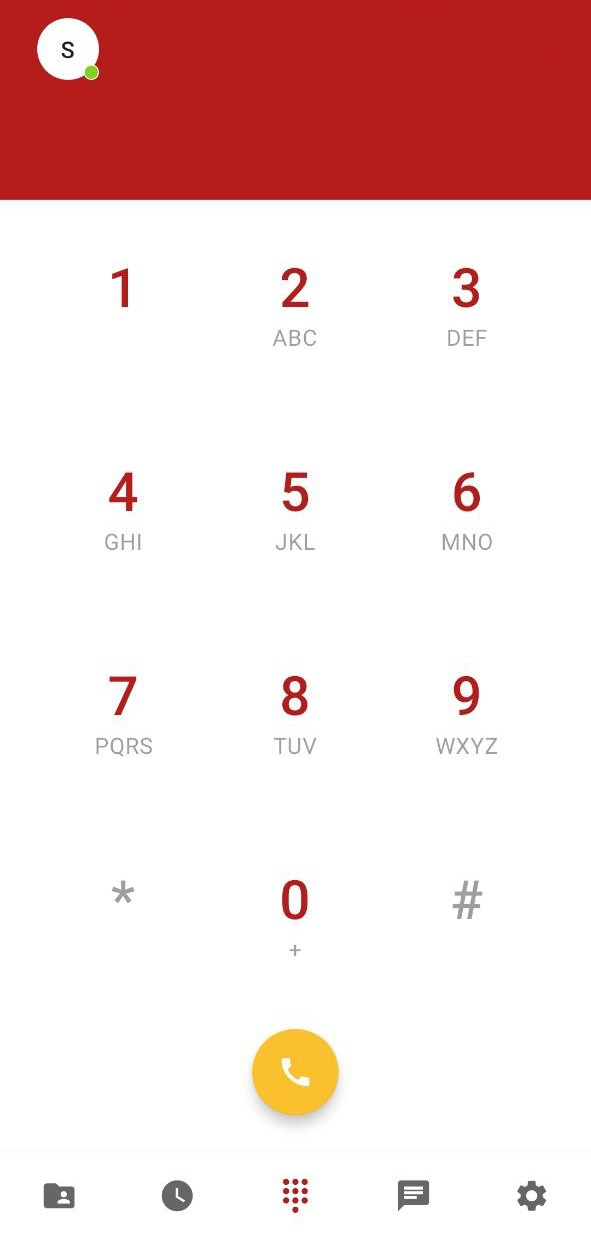
5. Ajouter les nouveaux comptes vous pouvez dans une séction “Les paramètres-Les comptes”.
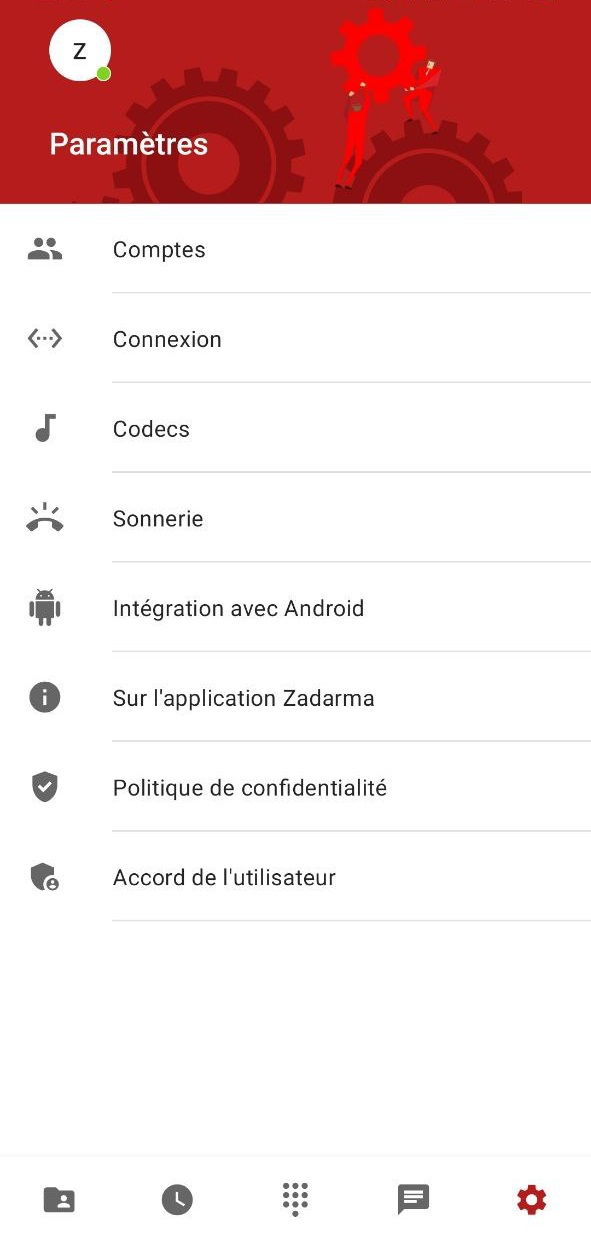
6. Désactiver temporairement le programme ou autoriser la réception des appels que par Wi-Fi, vous pouvez dans une séction “Les comptes”, en choisissant le compte concret et appuyant le bouton à droite modifier. Dans la ligne “Recevoir des appels” vous pouvez choisir - Toujours, Seulement par Wi-Fi, Jamais.
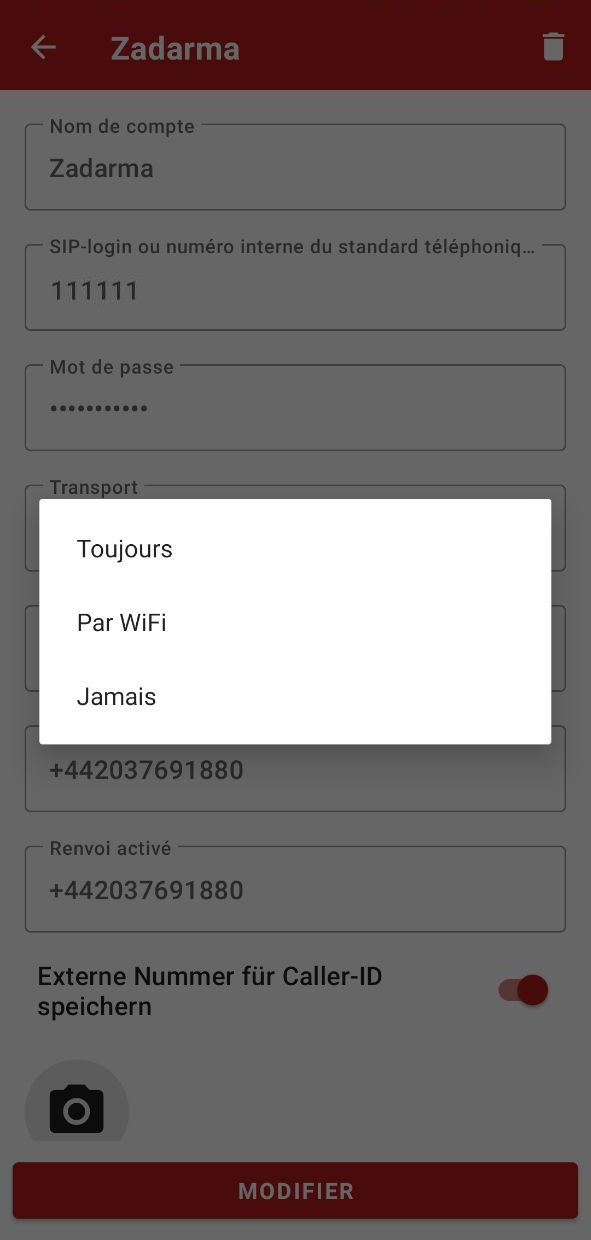
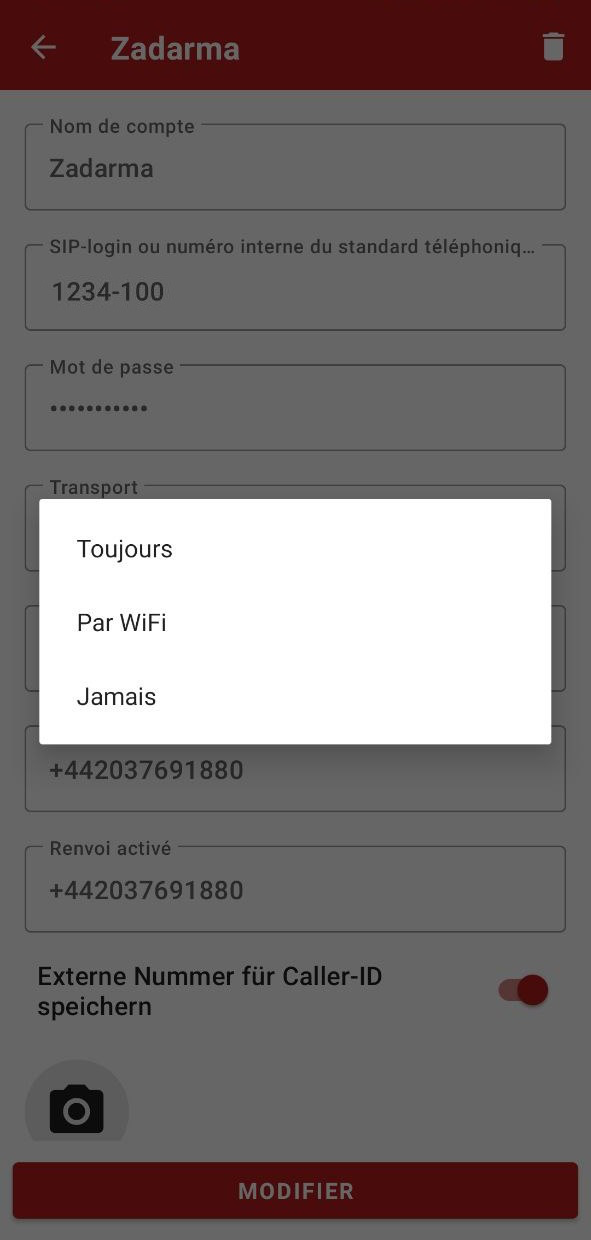
7. L'installation de CallerID
Dans une séction Les paramètres-Les comptes-Votre compte vous pouvez changer le CallerID (le numéro qui sera affiché chez l'abonné à qui vous appelez). Cliquez sur le champ CallerID et choisissez le numéro confirmé ou connecté dans le service.
Attention: si vous utilisez le standard téléphonique, vous pouvez interdire la fonction de changement de CallerID de l'application pour un ou plusieurs numéros internes. Vous pouvez le faire dans l'espace client dans une séction Standard virtuel - Numéros internes, en décochant “Le changement de CallerID de l'application Android”.
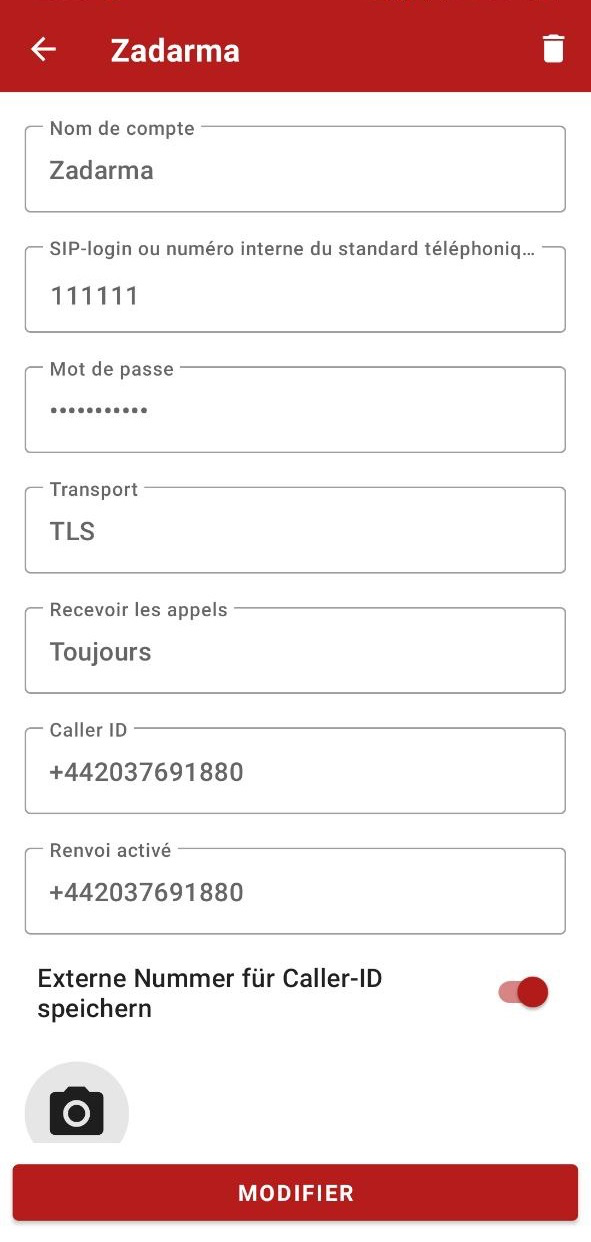
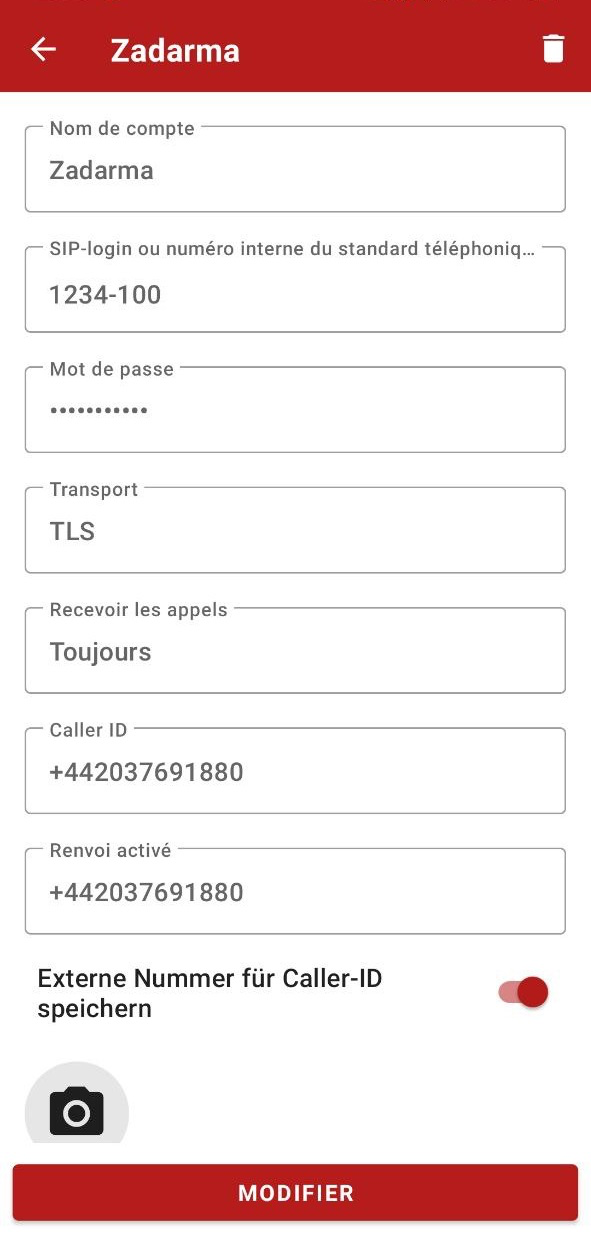
8. L'installation de renvoi
Dans une séction Les paramètres-Les comptes-Votre compte vous pouvez installer le renvoi conditionnel ou inconditionnel vers un autre numéro. Choisissez la séction Le renvoi. Saisissez le numéro du renvoi. Ensuite choisissez le statut du renvoi:
- Désactivé - le renvoi désactivé;
- Pas de réponse, inaccessible - le renvoi conditionnel, si la connexion Internet est bonne, l'appel arrive dans l'application, si la connexion n'est pas suffisante, le renvoi vers le numéro s'effectue.
- Toujours - le renvoi inconditionnel - tous les appels sont renvoyés vers le numéro indiqué.
Attention: si vous utilisez le standard téléphonique, vous pouvez interdire la fonction de renvoi de l'application pour un ou plusieurs numéros internes. Vous pouvez le faire dans l'espace client dans une séction Standard virtuel - Numéros internes, en décochant “Le réglage de renvoi de l'application Android”.
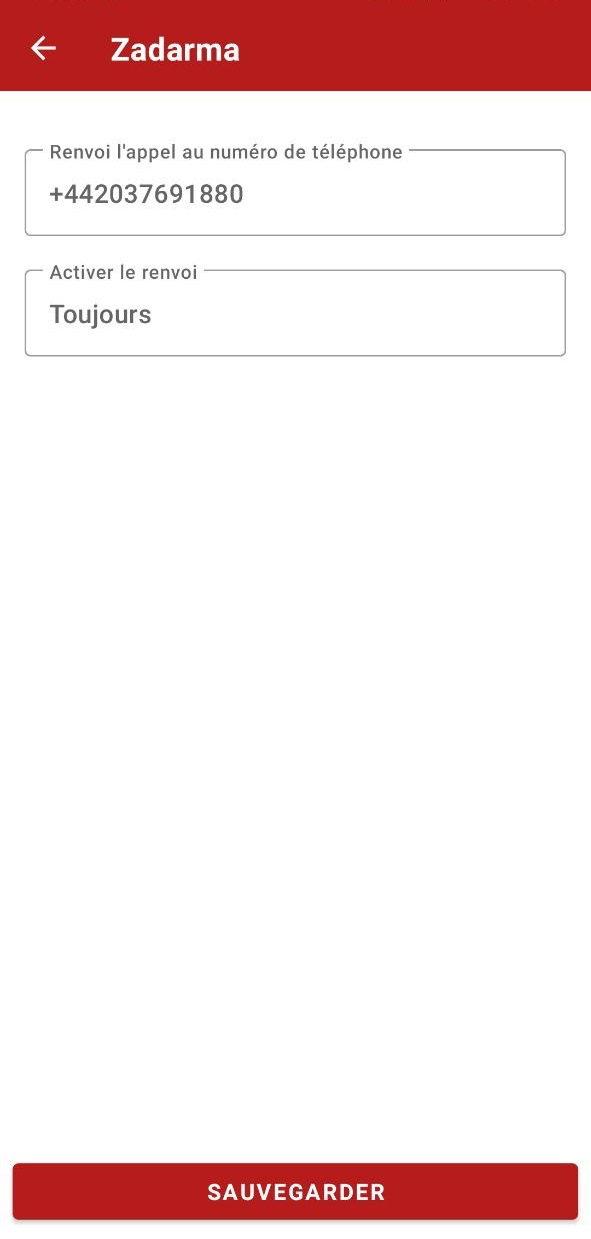
9. L'intégration avec l'annuaire
Dans une séction Les paramètres - L'intégration avec Android vous pouvez activer ou désactiver l'intégration de l'application Zadarma avec:
- l'historique des appels (pour que tous les appels Zadarma soit affichés dans la liste des appels du téléphone);
- les contacts (pour que vous puissiez appeler de l'annuaire dans l'application);
- GSM (pour que l'appel dans l'application soit mis en attente pendant l'appel de la carte SIM (GSM-appel).
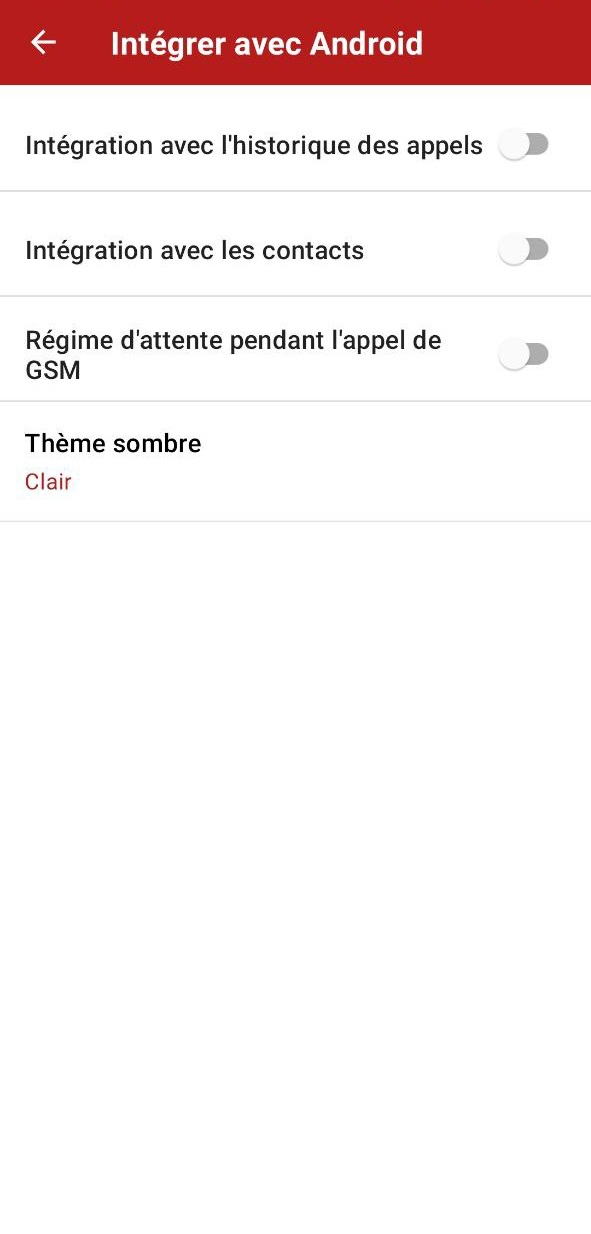
10. Conférence audio
Pour créer la conférence vocale effectuer un appel vers le numéro de téléphone ou SIP et ajouter dans une conférence un abonné de l'annuaire (ou SIP). Ensuite appuyez sur #, l'abonné joint la conversation. Vous pouvez ajouter dans la conférence le nombre illimité d'abonnés.
11.Activer le chiffrement
Accédez aux Paramètres - Comptes - choisissez votre compte - changez le transport en TLS. Sauvegardez.
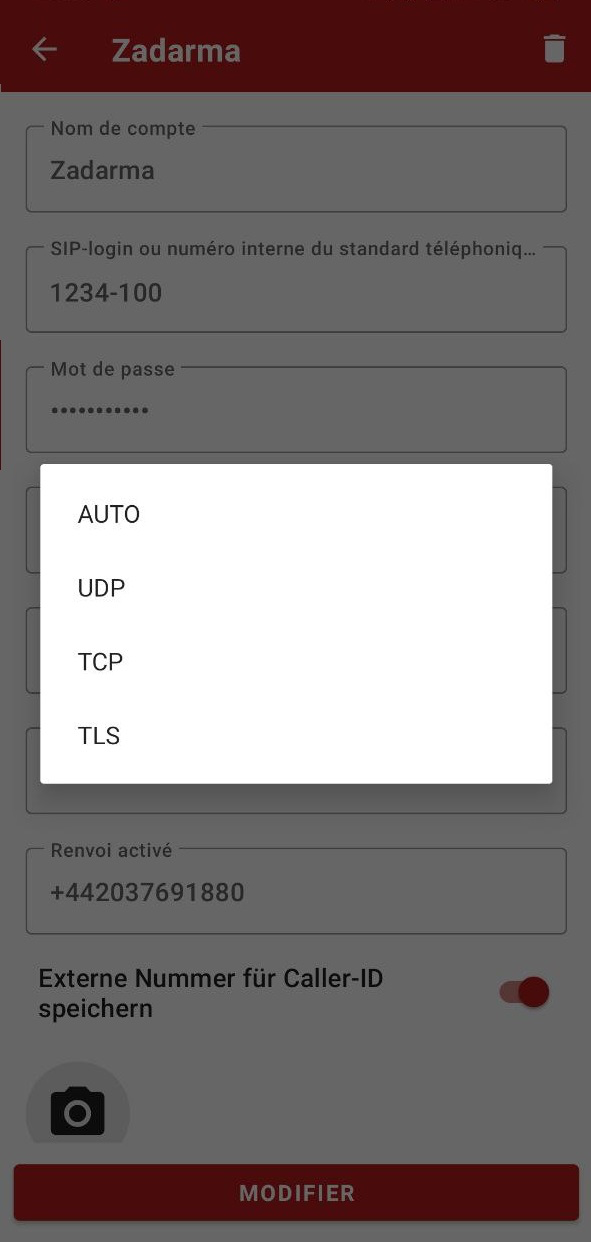
10.Activer le chiffrement
Accédez aux Paramètres - Comptes - choisissez votre compte - changez le transport en TLS. Sauvegardez.
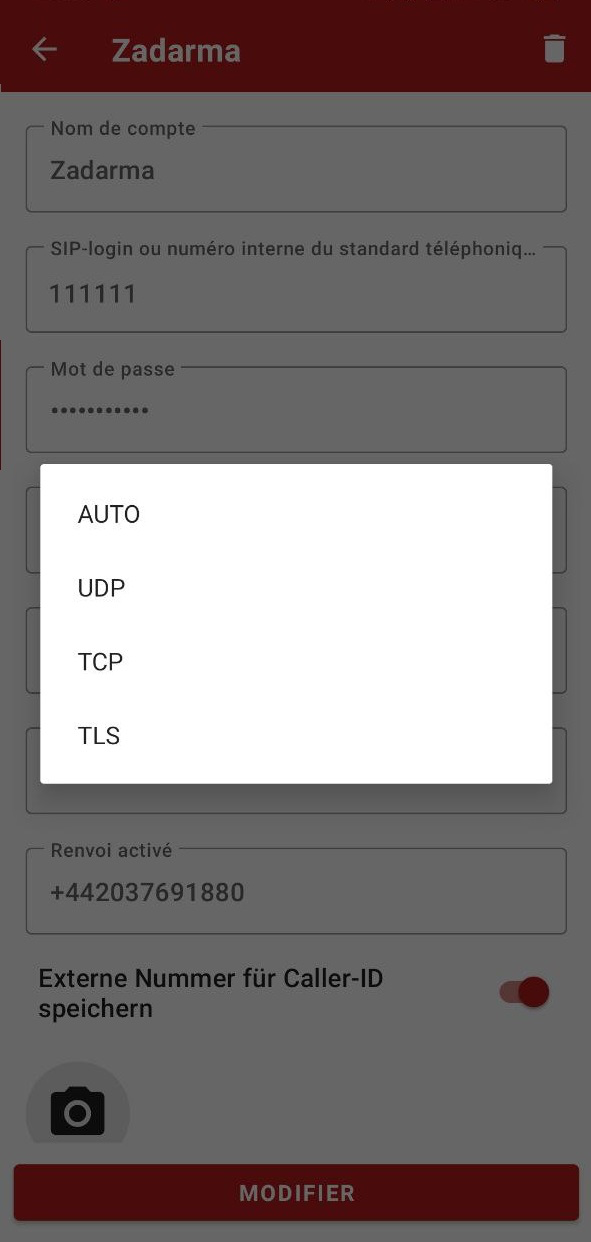
 Appels
Appels
 Numéros de téléphone
Numéros de téléphone
 eSIM pour Internet
eSIM pour Internet
 SMS
SMS
 Standard téléphonique virtuel
Standard téléphonique virtuel
 Analyse vocale
Analyse vocale
 Widget de rappel automatique
Widget de rappel automatique
 Visioconférence
Visioconférence
 Bouton "Appelez-moi"
Bouton "Appelez-moi"
 Solution d'entreprise
Solution d'entreprise
 Programme de partenariat
Programme de partenariat
 Intégrations
Intégrations
 Pour qui
Pour qui
 Manuel d'installation
Manuel d'installation
 Questions Fréquemment Posées
Questions Fréquemment Posées
 Chat en ligne
Chat en ligne
 Demande d'assistance
Demande d'assistance
 Blog
Blog